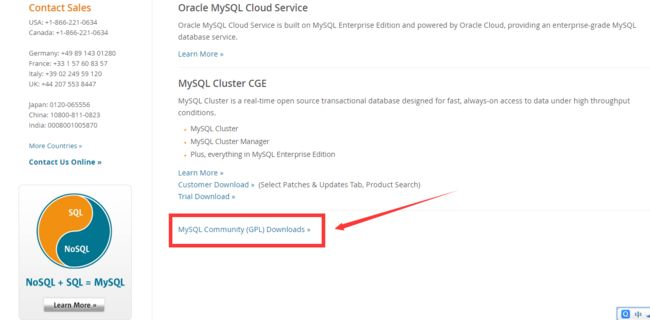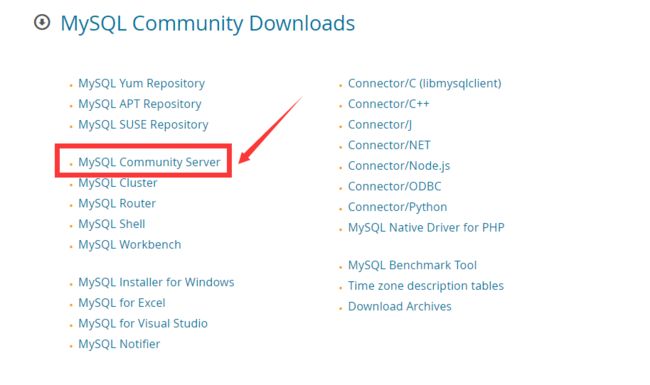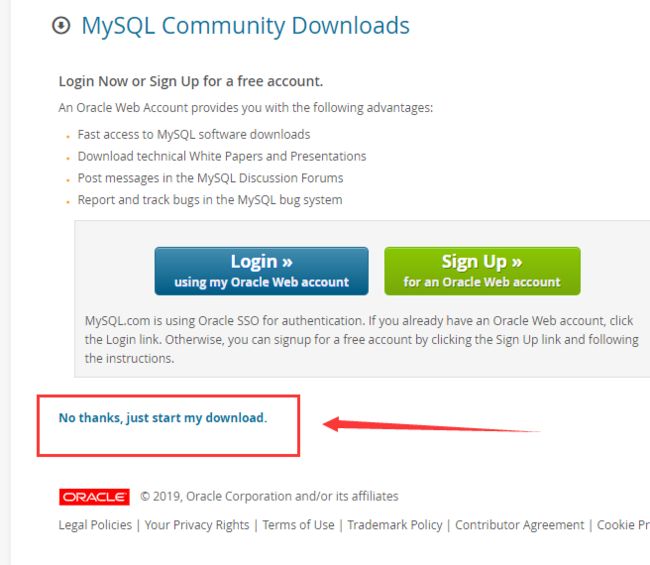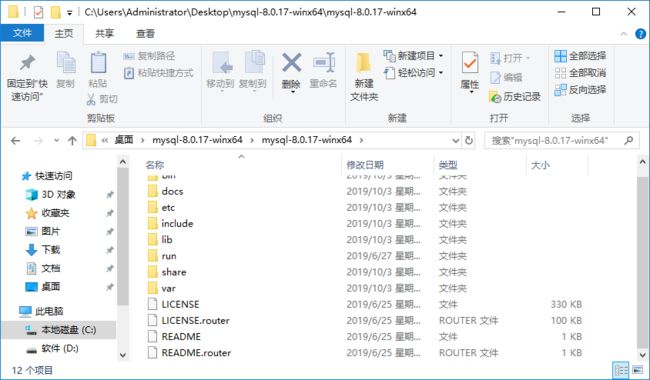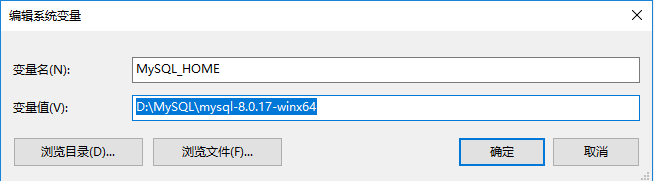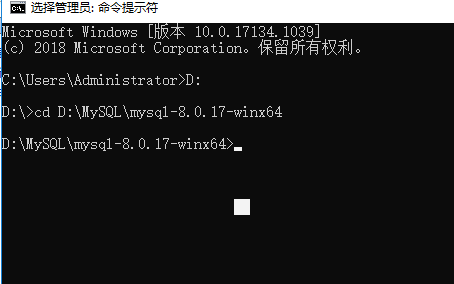前言:
我对 “MySQL社区版” 的理解是:它只是一个后台服务,它的管理需要用到其他的数据库管理软件,这里我用的是 Navicat Premium,这个软件可以同时为多个数据库提供管理,比如MySQL,SQL Sever,Oracle等,当然了也可以用 Navicat for MySQL,都是一样的。
MySQL社区版 是 Oracle 公司提供的一个免费的数据库, 直接下载就行。
Navicat Premium 是需要付费的,它有14天的免费体验时间,想要破解也可以,可以下载我的破解包。
两个链接:
- CSDN:我在CSDN上传了破解包,如果你感觉我的教程写的对你有帮助,而你又有CSDN的积分或者金币,可以支付下载。
ps:因为版权问题,CSDN不允许上传了,麻烦大家给这篇文章点赞吧。
- 网盘: 这个是免费的,有时候我会更改网盘文件夹的位置,如果打不开链接,可以百度去搜索破解方法,也可以使用我的第一个链接。
链接:https://pan.baidu.com/s/1D-HV0yG6eQ349tKeoYBWpw
提取码:wdhf
所需软件:
- MySQL社区版
- Navicat Premium(Navicat for MySQL)
一、MySQL社区版下载及安装
- MySQL社区版
网址:https://www.mysql.com/downloads/
首先选择 DOWNLOADS
然后向下拉,到这个界面
找到 MySQL Community (GPL) Downloads,点击进入下面界面
点击 MySQL Community Server 然后进入下面界面,选择符合自己要求的压缩包下载
进入下载界面,点击下面红色的框可以直接下载,而不用注册和登录,省去很多麻烦。
下载结束
下载后解压,发现是个文件夹,如下图。并没有安装的exe文件。别慌,这个的确没有界面,他只是一个后台的软件,是一个服务。需要搭配其他软件一起使用。
我使用的是 Navicat Premium( 也可以用Navicat for MySQL ),然后就可以了
二、配置MySQL环境变量
- 移动文件夹:将压缩包复制到你想安装的位置,(我是在D盘新建了MySQL文件夹,将文件复制到MySQL文件夹,地址是 D:\MySQL\mysql-8.0.17-winx64 )
- 配置环境变量,与 Java 的环境变量类似
首先:我的电脑 ---》属性 ---》高级系统设置 ---》环境变量,到达这个界面:
点击新建,变量名填写: 【MySQL_HOME】,变量值填写你刚刚复制的文件夹的地址,我的是:【D:\MySQL\mysql-8.0.17-winx64】,点击确定
找到 【path】,然后双击【path】(或者单击path,然后单击【编辑】)
进入编辑页面,点击【新建】,在框中填入【%MySQL_HOME%\bin】
环境变量编辑结束,点击确定,退出界面。
注意:不要点【取消】或者其他的键。一定要确认
三、修改配置文件:
在安装文件夹中找到my-default.ini,或者自己建立一个my.ini文件。(大概率找不到,没有就新建一个)
用记事本打开,编辑内容,此处可以直接复制我的内容,我的经过验证是没错的。保存关闭
[mysqld] # 设置3306端口 port=3306 # 设置mysql的安装目录 basedir=D:\MySQL\mysql-8.0.17-winx64 # 设置mysql数据库的数据的存放目录 datadir=D:\MySQL\mysql-8.0.17-winx64\data # 允许最大连接数 max_connections=200 # 允许连接失败的次数。这是为了防止有人从该主机试图攻击数据库系统 max_connect_errors=10 # 创建新表时将使用的默认存储引擎 default-storage-engine=INNODB # 默认使用“mysql_native_password”插件认证 default_authentication_plugin=mysql_native_password [client] # 设置mysql客户端连接服务端时默认使用的端口 port=3306 default-character-set=utf8
三、安装MySQL:
打开【cmd】(即 命令提示符),我安装时参考的教程说是需要进入MySQL的安装目录,但是经过验证,不需要如此,如果环境变量配置完成就没有问题。
(下图是进入安装目录,可省略,没必要)
输入【mysqld -install】失败了的话,用管理员身份打开再试一遍。提示安装成功
输入【net start mysql】,启动服务,
然后是登录
我参考的教程提示如下:(错误做法)
但是实际有问题,登录失败,提示如下
然后开始了无止境的: 百度--》尝试 ---》 百度--》尝试 ---》 百度--》尝试 ,最后花了两个小时才解决。
如果你已经尝试了上面的错误做法,也没关系。我还有一个随笔,里面写了解决方法:打开【D:\MySQL\mysql-8.0.17-winx64\data】,然后找一个文件【电脑名.err】,记事本打开后,找到【Note】的一行,最后面【】【root@localhost:密码】,root@localhost:后面就是密码,如下图
下面分享正确做法,(注:我没有尝试这种做法,不知道有没有问题)
输入【mysql -u root -p password】 其中 password 用你想设置的密码代替
它的原理是:在你没有输入密码的时候,会自动设置一个随机密码,储存在我刚刚说的那个文件夹里面。
而当你输入了自己想要的密码后,就可以使用自己的密码登录了。
然后登录成功
主要参考:
1、博客园 博主【放飞的回忆】文章《MySQL下载安装详情教程》
原文地址:https://www.cnblogs.com/ziyoublog/p/9722849.html
2、CSDN博主【Arrio_Y】文章《MySQL登录出错:ERROR 2003 (HY000): Can't connect to MySQL server on 'localhost' (10061)》
原文地址 https://blog.csdn.net/Arrio_Y/article/details/88293223
四、下载及安装 Navicat Premium
官网网址: https://www.navicat.com.cn/products/navicat-premium
点击【试用】,选择版本直接下载
直接安装,具体过程不再讲解
五、破解方法:
我上传了的破解包,在文章的最上面有链接,可以直接用,也可以网上搜索其他的教程,很简单。
运行界面截图: